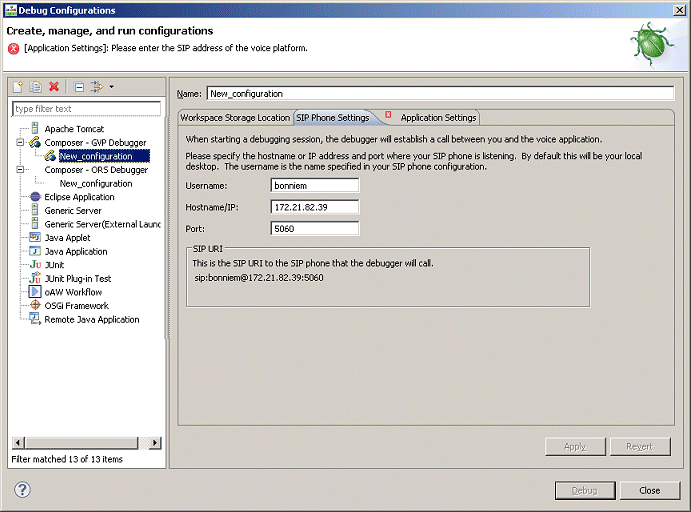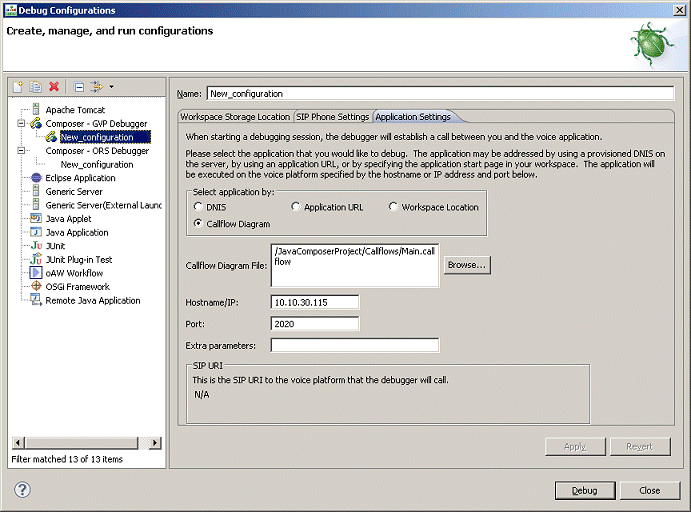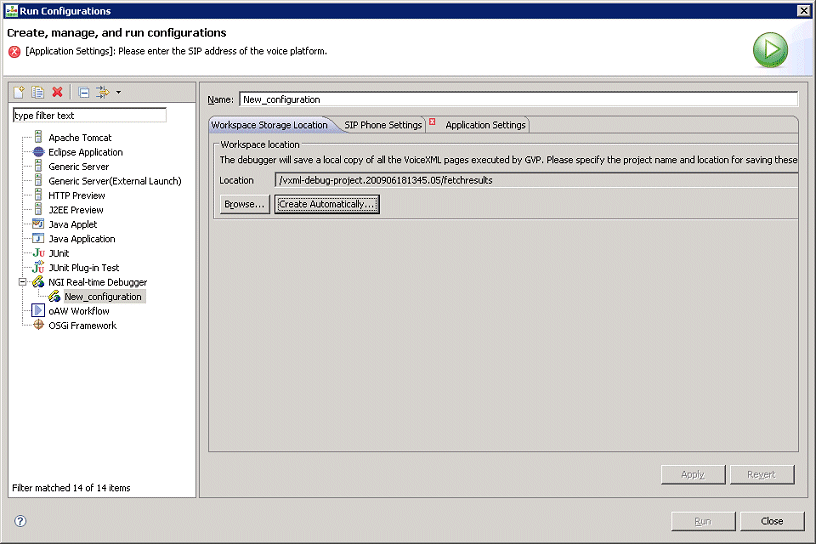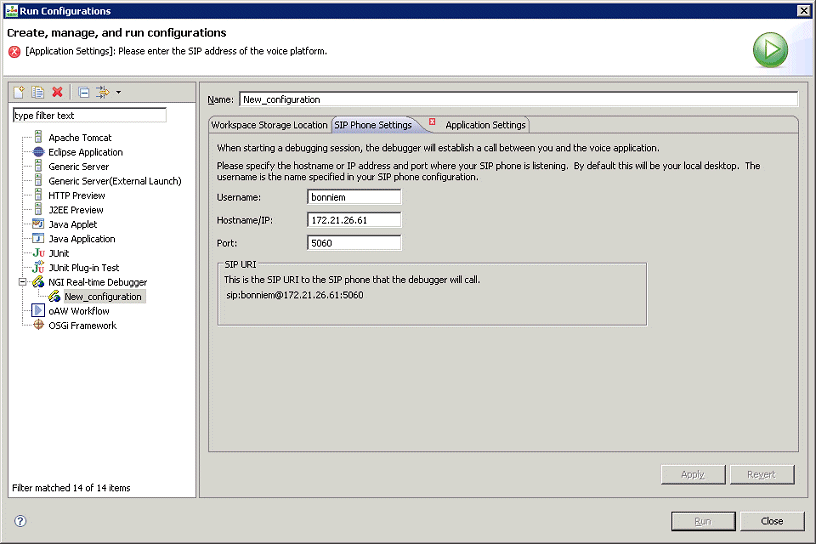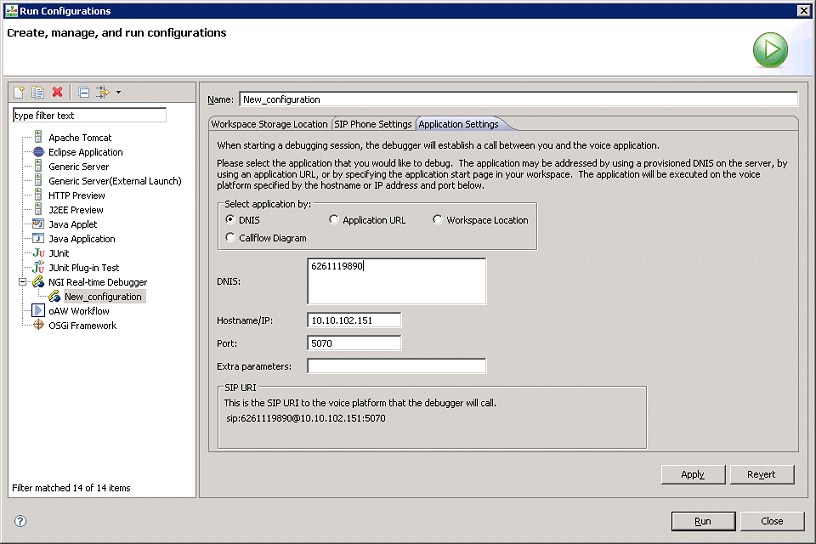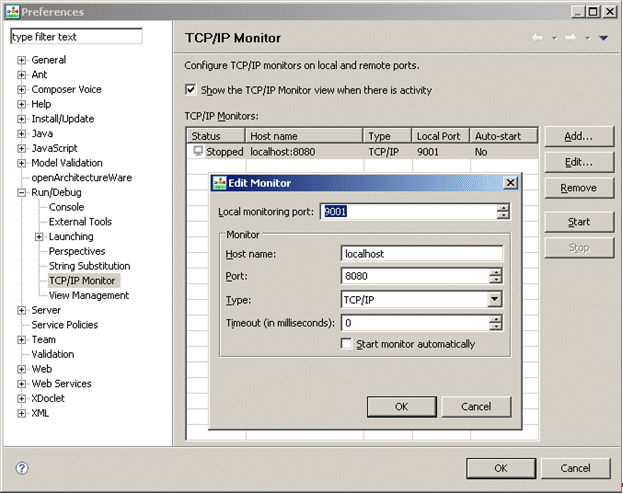Débogage des Applications vocales
Contents
- 1 Débogage des Applications vocales
- 1.1 Vidéo
- 1.2 GVP débogueur
- 1.3 Exécuter au regard de débogage
- 1.4 Démarrage d'une Session de débogage
- 1.5 Débogage lors de l'utilisation des Services contextuels
- 1.6 Point de vue débogage GVP
- 1.7 Outils de débogage
- 1.8 Débogage vues
- 1.9 Débogage un Callflow
- 1.10 Création d'une Configuration de lancement de débogage
- 1.11 Dossier résultats de débogage
- 1.12 Génération du code de plusieurs Callflows
- 1.13 Débogage de fichiers VoiceXML
- 1.14 Création d'une Configuration de lancement exécuté
- 1.15 Ajout de points d'arrêt
- 1.16 Débogage des Pages du côté serveur
- 1.17 Débogage prise en charge TLS
- 1.18 Limitations
Vidéo
Voici un didacticiel vidéo dans le cadre du débogage d'applications VoiceXML.
GVP débogueur
GVP débogueur de composer fournit des fonctions de débogage en temps réel pour les applications de voix portail vocal de Genesys. Le débogueur est intégré à GVP pour faire des appels de test, affichage trace de l'appel et débogage d'applications. Elle prend en charge l'accès à SOAP et reste basé Web Services. Accès à la base de données est introduite à l'aide de la logique côté serveur et un Web services interface. Avant de débogage, définissez Préférences pour le débogueur GVP, qui prend en charge exécution et débogage modes.
Exécuter au regard de débogage
- Dans le mode d'exécution à l'aide de exécuter > exécuter Configuration, trace de l'appel sont fournis et l'application continue sans des points d'arrêt.
- Dans le mode débogage, par débogage comme > Configuration débogage, vous pouvez points d'arrêt, un seul intervalle par le biais du code d'entrée, vérifier les valeurs variable et propriété et exécuter n'importe quel ECMAScript à partir de la console de la requête.
Intégration avec un téléphone SIP est fourni avec une fonctionnalité de numérotation cliquez sur ce bouton pour, pour les appels de test. Vous pouvez débogage :
- Un callflow élaboré avec Composer, ou
- Toute application VoiceXML ou un ensemble de pages VoiceXML ou non, ils ont été créés avec Composer.
Remarques :
- Précédent ou de GVP 8.1.4, une instance de GVP Media Control Platform (MCP) pris en charge à Composer qu'une session de débogage. Cette limitation n'est plus existe dans GVP 8.1.4.
- Débogage est pris en charge uniquement sur Tomcat. VXML débogage, c'est la même sur n'importe quel serveur d'applications pour débogage à l'aide de Tomcat est suffisant.
- Composer 8.1 utilise TCP pour envoyer les messages SIP entrants (les versions antérieures utilisé UDP). Ce n'est pas une option configurable.
- Pour plus d'informations sur le mode de génération de Code de débogage, voir la figure dans la rubrique boîte de dialogue Propriétés de projet.
Démarrage d'une Session de débogage
Si vous utilisez Services contextuels:
- Définir les paramètres de Services contextuels : Fenêtre > préférences > Composer > Services contextuels. Dans contexte Services préférences, spécifiez le serveur UCS hôte et le port.
Vous pouvez démarrer une session de débogage dans l'une des manières suivantes :
- Faites un clic droit sur le fichier diagramme/VXML. Sélectionnez exécuter en > exécuter Callflow ou débogage comme > débogage Callflow.
- Dans la barre d'outils principale, il y a un débogage
 bouton et un exécuter
bouton et un exécuter  bouton. En cliquant sur relaunches la configuration plus récemment utilisée. Vous pouvez également utiliser les raccourcis clavier Ctrl + F11 (pour exécution) et F11 (pour débogage).
bouton. En cliquant sur relaunches la configuration plus récemment utilisée. Vous pouvez également utiliser les raccourcis clavier Ctrl + F11 (pour exécution) et F11 (pour débogage). - Si vous cliquez sur la flèche vers le bas sur ces boutons pour un menu déroulant, l'historique de ces dernières lance s'affiche.
Tous les ci-dessus est également disponibles dans le menu de niveau supérieur exécuter.
Débogage lors de l'utilisation des Services contextuels
Si vous utilisez Services contextuels, vous devez réaliser les opérations suivantes avant le cadre du débogage d'une callflow ou une application VXML :
- Vérifiez le se connecter au serveur UCS lors de la conception schémas option de préférence dans le préférence Services contextuels page.
- Définissez les paramètres de UCS préférence Services contextuels page.
Composer puis ajoute automatiquement une supplémentaire context_services_url paramètre à l'URI SIP. Ce paramètre est ensuite lues par l'application GVP pendant l'exécution, ce qui permet de l'application GVP établir une connexion avec le serveur UCS.
Point de vue débogage GVP
La figure ci-dessous montre les éléments de Composer pour le cadre du débogage de GVP perspective (callflow débogage) :

- Le débogage vue affiche le nom du diagramme callflow en cours de débogage, ainsi que l'état de la progression de débogage ou le résultat.
- La vue Navigator affiche la structure des dossiers projet même affichée dans la fenêtre de l'Explorateur de projet de vue Composer.
- Le diagramme callflow s'affiche sous si vous êtes cadre du débogage d'une callflow. Au début de la session de débogage, une zone rouge entourant le bloc de point de départ de la callflow pour indiquer le point de départ. Les modifications en évidence comme la progression de la session et une zone rouge affiche quel que soit l'exécution de l'appel suspend, indépendamment du si ou non d'un point d'arrêt.
- Le d'appel de suivi vue affiche les métriques qui décrivent les événements survenant dans les résultats de l'application, telles que les événements de reconnaissance, lecture audio, l'entrée d'utilisateur, erreurs et avertissements et de l'application. La fonctionnalité de l'historique de la vue de suivi d'appel affiche la trace de l'appel de dernières appels.
- Le Console concerne l'exécution des commandes de ECMAScript sur l'interprète.
Outils de débogage
Voir la barres d'outils de débogage rubrique.
Débogage vues
Le coin supérieur droit de GVP débogage Perspective contient les vues suivantes :
- Variables vous permet de contrôler l'État et la valeur de toute variable utilisé dans l'application, afin de voir comment les changements de la variable pendant l'exécution. Affiche toutes les variables globales de l'application et des résultats de la reconnaissance de la reconnaissance précédente, le cas échéant.
- Points d'arrêt permet de sélectionner un poste dans l'application VoiceXML pour suspendre l'exécution plutôt que de faire par le biais de la commande d'une application à la fois.
- Expressions indique les expressions montre vous pouvez ajouter et de contrôler pendant l'exécution. Vous pouvez modifier la valeur de ces expressions pour voir comment leur impact sur l'application.
Remarque : Les propriétés de VXML et les vues de Configuration sont pour plus d'informations ; ils n'effectuent pas toutes les tâches.
- VXML propriétés sont les propriétés définies dans l'application VXML en <propriété> balises. Cela comprend les propriétés spécifiques de l'application (définies dans le bloc entrée) ainsi que les propriétés de la valeur par défaut définies par la plate-forme.
- Paramètres de configuration sont des éléments de configuration de la VXMLI. Il est essentiellement ce que vous voyez dans la section vxmli des paramètres des MCP MF.
Débogage un Callflow
Le débogueur GVP permet de débogage un callflow par un seul parcourir les blocs. Avant de débogage, vous devez avoir validé la callflow, généré le code, et déployé le projet supplémentaire pour tester. En outre, si vous n'avez pas déjà fait, définissez les préférences de débogueur GVP. Sélectionnez fenêtre > Préférences > Composer > débogage > GVP débogueur et configurez le GVP débogueur.
Création d'une Configuration de lancement de débogage
Pour tester votre callflow par parcourir il, utilisez les Configurations débogage d'abord créer une configuration de lancement : Pour exécuter votre callflow pour une utilisation débogage Configurations débogage :
- Dans l'Explorateur de projet, développez le projet Composer et son sous-dossier callflows.
- Faites un clic droit sur le nom de fichier callflow de l'Explorateur de projet et sélectionnez débogage comme > Configurations débogage.
- Développer Composer - GVP débogueur.
- Sélectionnez Nouvelle Configuration. La boîte de dialogue de débogage Configurations s'ouvre. Un exemple est présenté ci-dessous.
- Nom de la configuration.
- Cliquez sur le créer automatiquement bouton pour créer un nouveau projet pour enregistrer les métriques trace VXML pages comme les appels sont en cours d'exécution. Ce dossier s'affiche dans le champ emplacement, comme illustré ci-dessus.
- Cliquez sur le paramètres du téléphone SIP onglet et fournir vos informations de téléphone SIP si n'est pas déjà là de préférences de débogueur GVP. Un exemple est présenté ci-dessous :
- Cliquez sur le paramètres de l'Application onglet et sélectionnez Callflow diagramme. Un exemple est présenté ci-dessous :
- Vous pouvez passer variables CTI entrée d'un appel de débogueur. Variables d'entrée dans un diagramme callflow peuvent être initialisées dans un appel de débogueur à l'aide du paramètres supplémentaires champ l'exécution / débogage Configurations > paramètres de l'Application onglet. Les noms de paramètre doivent correspondre à la "entrée" variable définie dans le entrée bloc du diagramme Callflow.
- Cliquez sur appliquer.
- Cliquez sur débogage. Ceci composera automatiquement sur votre téléphone SIP.
- Accepter l'appel et vous serez connecté à l'application sur GVP. Composer fait passer la perspective GVP débogage.
Une fois l'appel est lancée, vous verrez une boîte rouge autour du premier bloc de l'application. Cela signifie que l'emplacement actuel, où l'appel est mis en pause. Remarque : Le débogueur GVP silencieusement sur désactivés blocs.
- Cliquez sur le étape sur
 bouton pour une seule opération via les blocs de. Remarque : Point de départ sur la cadre du débogage d'une barre d'outils est la seule manière de l'étape pour les applications de routage et la voix. Blocs diagramme correspondent aux <formulaire> éléments dans le VXML généré. Lors de la progression par le biais d'un diagramme callflow, le débogueur est parcourir <formulaire> éléments dans le VXML sous-jacent. Trace de l'appel devient visible dans la vue de l'appel de suivi en bas. Un exemple est présenté ci-dessous.
bouton pour une seule opération via les blocs de. Remarque : Point de départ sur la cadre du débogage d'une barre d'outils est la seule manière de l'étape pour les applications de routage et la voix. Blocs diagramme correspondent aux <formulaire> éléments dans le VXML généré. Lors de la progression par le biais d'un diagramme callflow, le débogueur est parcourir <formulaire> éléments dans le VXML sous-jacent. Trace de l'appel devient visible dans la vue de l'appel de suivi en bas. Un exemple est présenté ci-dessous.
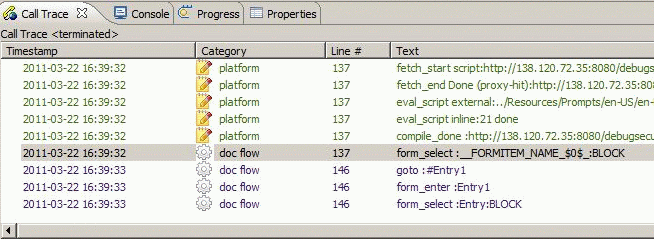
État de l'application et les dernières valeurs d'entrée de l'utilisateur peuvent être vu dans le onglet Variables.
- Vous pouvez entrer des points d'arrêt dans le menu contextuel dans un bloc, puis sélectionnez point d'arrêt . Lors de la définition des points d'arrêt, vous pouvez appuyer sur F5 pour reprendre l'appel pour le point d'arrêt suivant, au lieu de seul bloc par bloc progression.
- Vous pouvez modifier les valeurs des variables au milieu de la callflow. Cela peut permet de modifier rapidement le chemin d'exécution, comme la progression de l'appel. Faites un clic droit dans l'onglet d'Expressions et sélectionnez Ajouter montre Expression. Dans la fenêtre Ajouter une Expression montre, ajoutez une nouvelle expression pour lire au cours du débogage. Par exemple, accorder le nom que AppState.<nom de la variable réel>.
- Pour modifier la valeur, développez la variable, faites un clic droit sur l'élément enfant et sélectionnez Modifier valeur. Une fenêtre contextuelle, comme illustré ci-dessus s'ouvre et vous pouvez spécifier la nouvelle valeur. Cliquez sur OK. Maintenir débogage de l'application et voir la valeur modifiée. La valeur de l'expression montre peut être actualisée à tout moment en cliquant sur celle-ci et en sélectionnant réévaluer montre Expression.
Dossier résultats de débogage
Le débogueur GVP crée un résultats de débogage dossier de l'Explorateur de projet. Il n'existe aucune nettoyage automatique pour le nombre de fichiers peut devenir grand. Nettoyer les résultats de débogage en supprimant le gvp débogage.<horodatage> dossiers à partir de l'Explorateur de projet. Chaque gvp débogage.<horodatage> dossier correspond à un appel de débogage seul a été formulée à l'heure spécifiée par l'horodatage. Elle contient des fichiers téléchargés par le débogueur. Le fichier de metrics.log contient l'appel de suivi de l'appel.
Génération du code de plusieurs Callflows
Lorsque vous utilisez le Callflow exécuter ou Callflow débogage fonctions, Composer génère automatiquement les fichiers VXML dans le fichier de diagramme à exécuter. Dans le cas projet de Composer Java comprenant plusieurs callflows, Composer tente de générer le VXML pour tous les callflows avant d'exécuter (parce que l'application peut se déplacer entre plusieurs callflows pour subdialogs). Toutefois, si, parmi les callflows a une erreur, Composer fournit l'option pour continuer l'exécution de l'application tout de même, car le callflow erronée peut être un callflow qui n'est pas utilisé par l'un en cours d'exécution (s'il y a deux ou plusieurs callflows principales, par exemple). Ce cas, les fichiers VXML sont essentiellement désynchronisés avec les fichiers diagramme et peut affecter l'exécution. Genesys recommande que vous corriger toutes les erreurs avant d'exécuter l'application.
Débogage de fichiers VoiceXML
- VXML débogage ne fonctionne pas sur les systèmes d'exploitation 64 bits lorsque Transport Layer Security si TLS est activée dans contexte Services préférences. Si TLS n'est pas activée, débogage dérivés comme prévu.
- Débogage est pris en charge uniquement sur Tomcat. VXML débogage, c'est la même sur n'importe quel serveur d'applications pour débogage à l'aide de Tomcat est suffisant.
- Lorsque subdialog appelle page externe de VXML en mode de débogage, Composer lance le message d'erreur suivant : Une erreur interne s'est produite lors de la : Débogage recherche Source. Il s'agit d'une limite connue. Le problème se produit lors de la progression par le biais d'un callflow avec un bloc subdialog que les liens vers une page VXML. A "commutateur de mode" entre le cadre du débogage d'un diagramme callflow et débogage un VXML page n'est pas pris en charge. Consiste à commencer débogage le code généré au lieu de cela comme une page VXML, qui seront étape dans la main écrite page VXML lorsqu'elle est appelée.
- Applications VoiceXML ne peuvent être testées à l'aide du débogueur GVP en temps réel. Prise en charge pour le mode d'exécution et de débogage est fourni.
- Dans le mode d'exécution, trace de l'appel est fournis et l'application continue sans des points d'arrêt.
- En mode de débogage, vous pouvez d'entrée de points d'arrêt, un seul intervalle par le biais du code VoiceXML, vérifier les valeurs variable et propriété et exécuter n'importe quel ECMAScript à partir de la console de la requête. Intégration avec un téléphone SIP est disponible et cliquez sur ce bouton doivent être composés de la fonction est fourni pour les appels de test.
- Moteur de Tomcat est inclus dans le cadre de Composer et l'application est automatiquement déployés et configurés automatiquement pour test. Programmeurs peuvent tester en spécifiant le DNIS de l'application déjà alloué à MF ou fournir l'URL de l'application ou vous permettre de Composer configurer automatiquement l'application pour le test.
Il existe différentes façons pour démarrer une session de débogage. La section suivante décrit le mode de fonctionnement normal et d'exécuter des Configurations de lancement.
Création d'une Configuration de lancement exécuté
Afin de tester et débogage applications configurées dans la Console de Genesys Administrator comme un profil SVI, vous devrez créer une configuration de lancement pour effectuer des appels de test.
- Dans le exécuter menu Sélectionnez Configurations exécuter.
- Dans la boîte de dialogue sélection de droite NGI en temps réel débogueur puis nouveau dans le menu.
- Définissez la configuration de lancement. La figure ci-dessous montre un exemple terminée de l'onglet Configuration de stockage de Workspace.
- Cliquez sur le créer automatiquement bouton pour créer un nouveau projet pour enregistrer les métriques trace VXML pages comme les appels sont en cours d'exécution. Ce dossier s'affiche dans le champ emplacement, comme illustré ci-dessus.
- Cliquez sur le paramètres du téléphone SIP onglet et fournir des informations de votre téléphone SIP si pas déjà là. Un exemple est présenté ci-dessous :
- Cliquez sur le paramètres de l'Application onglet et sélectionnez le DNIS option. Spécifier le DNIS de votre application et l'adresse IP de votre GVP (MCP / RM), ainsi que de port. Un exemple est présenté ci-dessous :
- Le URL de l'Application option est pour une application n'est pas configurée, mais est hébergée à une URL HTTP.
- Le emplacement de l'espace de travail et Callflow diagramme options ne sont pas généralement utilisées pour créer des configurations de lancement. Ces lancement configurations sont automatiquement créées à l'aide de exécuter en tant que Callflow ou fichier exécuter en tant que VXML.
- Vous pouvez passer variables CTI entrée d'un appel de débogueur. Variables d'entrée dans un diagramme callflow peuvent être initialisées dans un appel de débogueur à l'aide du paramètres supplémentaires champ l'exécution / débogage Configurations > paramètres de l'Application onglet. Les noms de paramètre doivent correspondre à la "entrée" variable définie dans le entrée bloc du diagramme Callflow.
- Cliquez sur le appliquer bouton, puis cliquez sur exécuter.
- Votre téléphone SIP doit obtenir composé. Accepter l'appel dans votre téléphone SIP et puis débogueur sera composer un numéro pour GVP et connecter l'appel.
- Vous pouvez alors voir trace d'appel dans la vue de l'appel de suivi.
Ajout de points d'arrêt
Pour activer ou désactiver des points d'arrêt, double-cliquez sur la zone partie de la fenêtre de l'éditeur tels qu'indiqués dans la figure ci-dessous :

Débogage des Pages du côté serveur
Cette section traite débogage côté serveur avec le moniteur TCP/IP. Composer comprend un moniteur TCP/IP qui permet de débogage code côté serveur comme côté serveur blocs et base de données blocs. Pour contrôler le trafic TCP sur le port Tomcat ou IIS, procédez comme suit :
- Vérifiez la page sur les préférences de Composer pour déterminer le port sur lequel s'exécute les votre groupé Tomcat. Si vous utilisez IIS, voir le port IIS configuré pour Composer dans les préférences.
- Activer le contrôleur de TCP/IP dans les préférences (fenêtre > Préférences, développez exécution/débogage et sélectionnez TCP/IP moniteur. Sélectionnez le afficher la vue contrôle TCP/IP lors de l'activité case à cocher.
- Ajouter une nouvelle entrée de contrôle dans les préférences de contrôle TCP/IP. La section contrôle fait référence à la cible en cas de contrôle. Utilisez le port configuré à l'étape précédente en tant que le port à contrôler. Par exemple, utilisez 8080 et lancer le contrôleur de.
- Mettre à jour votre port Tomcat / IIS port vers le Port de contrôle Local.
- Démarrer le débogage de votre application et mis des points d'arrêt en blocs appropriés. Le point de vue de débogage démarre affichant la vue contrôle TCP/IP. Si la vue n'est pas visible, accéder à partir fenêtre > afficher la vue. L'illustration ci-dessous montre l'Application de bourse Database groupés en cours de débogage. La vue contrôle TCP/IP affiche l'erreur renvoyé par pages côté serveur qui gèrent ces interactions de la base de données.
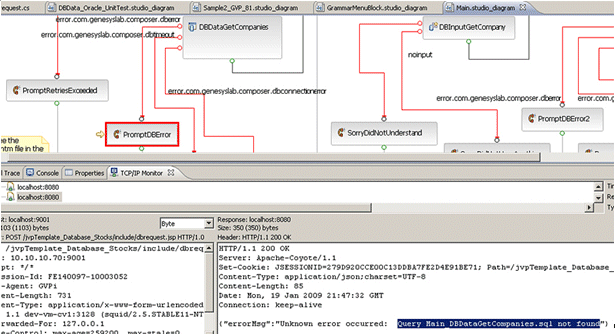
Pour plus d'informations, consultez les sections suivantes dans l'éclipse Guide d'utilisateur établi aide disponibles à partir de Composer (aide > matières) :
- Vue contrôle TCP/IP
- Définition des préférences TCP/IP moniteur
- À l'aide du contrôleur de TCP/IP pour tester web services
Débogage prise en charge TLS
Les instructions ci-dessous décrivent comment (éventuellement) :
- Configurer une connexion sécurisée (utiliser une connexion sécurisée) à GVP Media Control Platform (MCP) au cours de débogage lorsque des applications de voix en utilisant SIPS.
- Utiliser une connexion Transport Layer Security (TLS) pour le canal de contrôle de débogueur.
Pour plus d'informations, voir le Genesys 8.1 Security Deployment Guide. Remarque : MCP version 8.1.401.07 ou ultérieure à utiliser la fonction TLS pour le débogage.
1. Importer le certificat de MCP comme suit :
- Dans la configuration de la MCP, dans la section vxmli, il n'y a un debug.server.tlscert paramètre. (Par défaut, il s'agit $InstallationRoot$/config/x509_certificate.pem.) Copier ce fichier à partir de l'installation de MCP à un emplacement de la machine locale de Composer.
- Dans Composer, accédez à fenêtre > Préférences. Sélectionnez Composer > sécurité dans l'arborescence. Cliquez sur certificat d'importation et accédez au fichier x509_certificate.pem.
- Redémarrage à Composer.
2. Activer le débogage à partir de la configuration des MCP comme suit :
- Ensemble [vxmli]:debug.enabled à vrai.
- Assurez-vous que [vxmli]:debug.server.tlsport et [vxmli]:debugserver.tlsport.public sont définies. (Par défaut, il est défini sur port 27668.)
- Dans Composer, accédez à fenêtre > Préférences puis Composer > débogage > GVP débogueur. Vérifier utiliser une connexion sécurisée pour activer la sécurité. Le paramètre de Port plate-forme doit correspondre à la configuration de MCP [sip]:transport.2.
Limitations
Le débogueur GVP présente les limites suivantes :
- CTI appels ne sont pas pris en charge.
- Transferts de type aveugle et de consultation ne fonctionnent pas après qu'un appel de test est effectué à l'aide du débogueur GVP. Passez à l'appel sera le bloc de transfert, mais alors il sera suspendez et pas continuer de sorte que vous devez mettre fin à l'appel ou la session de débogage manuellement.
Une solution partielle consiste à définir la propriété méthode de transfert à la passerelle (c'est-à-dire. Type de transfert = aveugle/consultation méthode = passerelle) avant de débogage. Le transfert sera continuer, mais la session de débogage et l'appel prendra fin immédiatement après. Genesys recommande que vous total de test pour les applications de transfert de provisioning de l'application dans Genesys Administrator et effectuer des appels de test directement depuis le téléphone SIP. Ces limites s'appliquent aux exécuter Callflow (en mode d'exécution) ainsi.